Hampir semua website perlu database untuk menyimpan data yang dibutuhkan saat website diakses. Itulah mengapa Anda perlu tahu cara membuat database MySQL di cPanel.
Untungnya, caranya sangat mudah. Anda hanya perlu akses ke cPanel hosting Anda. Lalu, ikuti lima langkah mudah yang akan kami jelaskan di bawah.
Tanpa perlu berlama-lama, yuk simak sampai selesai!
Berikut Cara Membuat Database MySQL di cPanel …
Sebelum Anda memulai langkah pada tutorial ini, pastikan bahwa Anda memiliki akses ke cPanel. Jika sudah, yuk ikuti langkah-langkah berikut!
1. Login ke cPanel dan Pilih Menu MySQL Databases
Silakan login ke cPanel Anda, kemudian klik menu MySQL Databases seperti yang terlihat pada gambar di bawah ini:

Baca juga: Cara Copy Database MySQL Menggunakan PhpMyAdmin
2. Masukkan Nama Database
Masukkan nama database pada kolom yang tersedia (tuliskan nama database tanpa spasi). Setelah memasukkan nama database, silakan klik tombol Create Database seperti di bawah ini.

Baca juga: Apa itu Database?
3. Buat Username
Klik tombol Go Back untuk kembali ke halaman pengaturan database:

Silakan scroll ke bawah dan Anda akan melihat bagian Add New User. Masukkan username pada kolom yang tersedia tanpa spasi. Masukkan juga password dan ulangi masukkan password kembali.
Anda dapat menggunakan Password Generator untuk membuat password secara acak. Jangan lupa mencatat password yang dihasilkan apabila Anda menggunakan fasilitas ini. Setelah selesai, silakan klik tombol Create User.

4. Tambahkan User ke Database
Pada bagian Add User To Database, Anda akan melihat daftar drop down untuk User dan Database. Silakan pilih User dan Database yang ingin Anda hubungkan.
Dalam contoh ini, kami akan memasukkan user niagahos_user dengan database niagahos_namadatabase.

Setelah menekan tombol Add, akan tampil privileges seperti yang terlihat pada Langkah 5, silakan lanjut ke tahap berikutnya.
5. Membuat Database MySQL dengan Memilih Semua Privileges
Setelahnya, Anda perlu mengatur user privilege MySQL. Caranya, beri tanda centang pada bagian ALL PRIVILEGES, kemudian klik tombol Make Changes seperti gambar di bawah ini.

Baca juga: Cara Backup MySQL dengan SQL Dump
Yuk Buat Database MySQL di cPanel Website Anda!
Apabila semua langkah sudah dilakukan dengan benar, Anda telah berhasil membuat database, username, serta menghubungkan username ke database dengan memilih semua privilege yang ada. Kini database Anda sudah dapat digunakan untuk website maupun script yang sedang Anda kembangkan.
Namun, hal yang perlu Anda ingat, langkah-langkah di tutorial cara membuat database MySQL ini hanya untuk membuat database yang kosong.
Jadi, Anda bisa membuat tabel serta seluruh entri pada database dengan cara import database MySQL maupun menambahkannya secara manual.
Apakah Anda masih memiliki pertanyaan? Jangan ragu untuk menyampaikannya pada kolom komentar di akhir halaman ini! Kemudian, klik Subscribe untuk terus mendapatkan ulasan terbaru seputar dunia online langsung dari inbox email Anda?
Niagahoster menyediakan layanan VPS Cpanel yang murah dan bergaransi mulai dari 400-ribuan per bulan. Yuk coba!

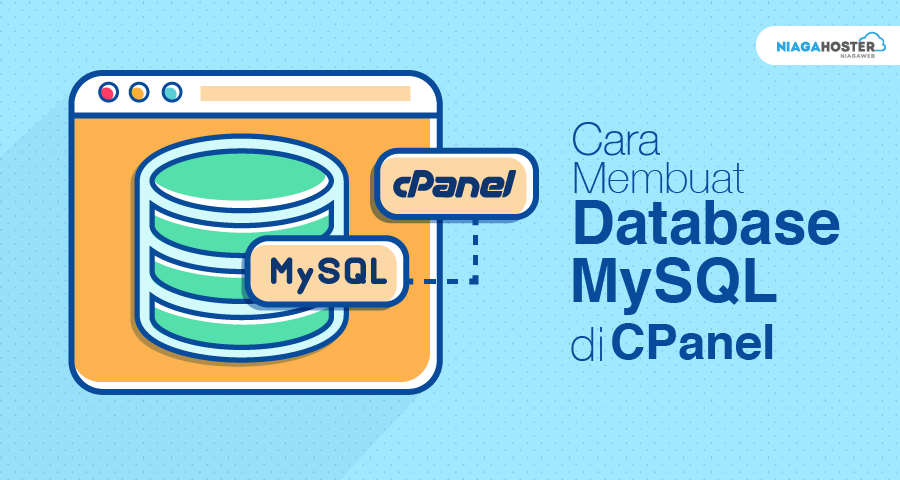
Thannks mas…
Membantu sekali… 🙂